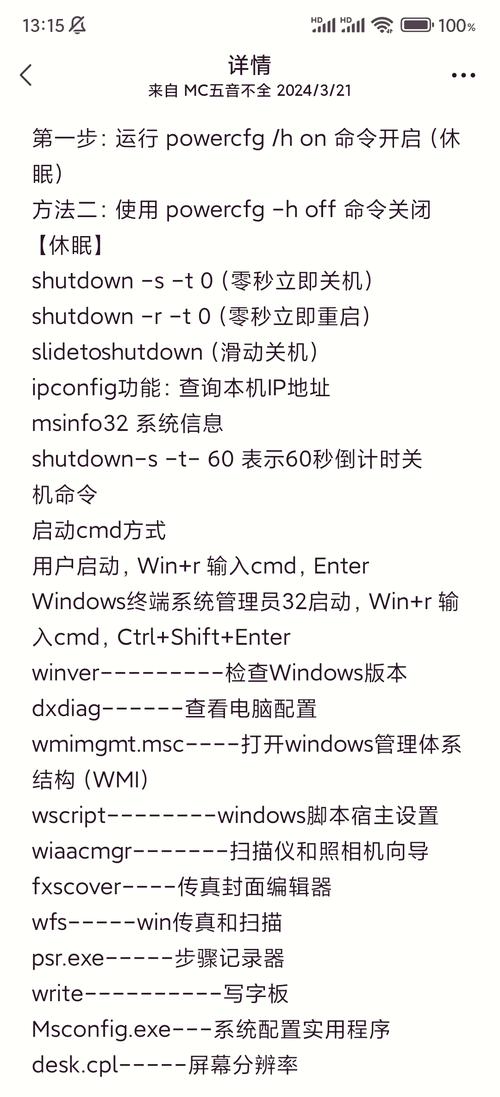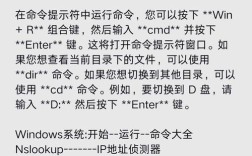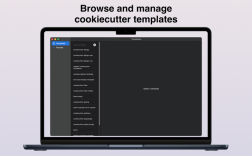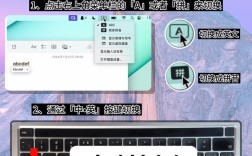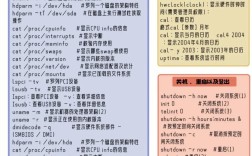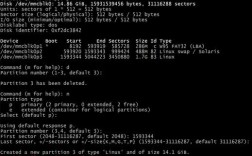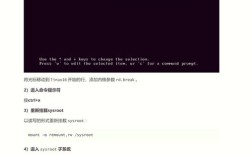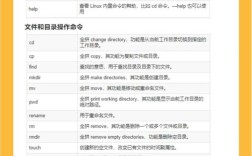在 macOS 系统中,通过命令行获取 root 权限(即超级用户权限)是执行高级系统管理任务的关键操作,如安装软件、修改系统文件、管理服务等,macOS 基于 Unix,其权限管理机制严格,root 用户拥有对系统的完全控制权,本文将详细介绍 macOS 命令行中获取和使用 root 权限的方法、注意事项及相关操作细节。
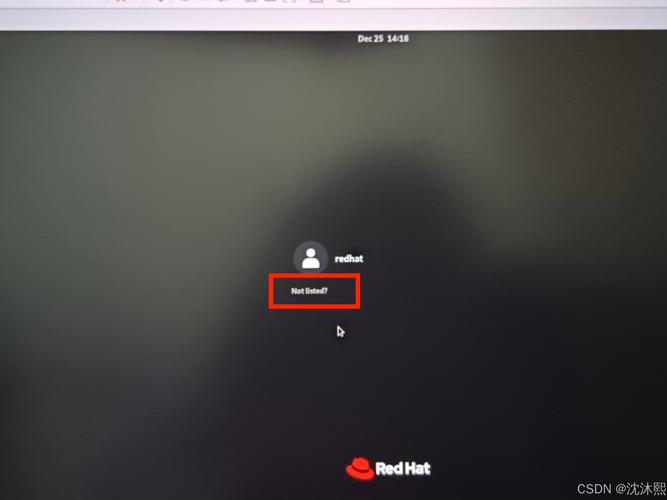
理解 macOS 的用户权限机制
macOS 的用户权限分为普通用户和管理员用户,管理员用户拥有额外的权限,但并非完全的 root 权限,root 用户是系统的超级用户,UID(用户标识符)为 0,绕过所有权限检查,出于安全考虑,macOS 默认不启用 root 用户的登录功能,而是推荐管理员用户通过 sudo 命令临时提升权限。
获取 root 权限的两种主要方式
使用 sudo 命令临时提升权限
sudo(superuser do)是 macOS 中最常用的权限提升工具,允许管理员用户以 root 身份执行单个命令,使用方法如下:
- 基本语法:
sudo 命令名 - 示例:
- 查看系统隐藏文件:
sudo ls -la /var/ - 修改系统配置文件:
sudo nano /etc/hosts
- 查看系统隐藏文件:
- 注意事项:
- 首次使用
sudo时需输入当前用户的密码,密码在 5 分钟内有效,后续重复使用无需再次输入。 - 可通过
sudo -l查看当前用户被允许执行的sudo命令列表。 - 若需执行多个命令,可使用
sudo -s进入 root 用户的 shell 环境,退出时输入exit即可。
- 首次使用
启用 root 用户并直接登录
虽然不推荐,但某些场景下可能需要直接以 root 身份登录,启用步骤如下:
- 启用 root 用户:
- 打开“终端”,输入
sudo passwd root并按回车。 - 根据提示输入当前用户密码,然后设置 root 用户的密码(需与当前用户密码不同)。
- 设置完成后,root 用户即被启用。
- 打开“终端”,输入
- 直接登录 root:
- 在终端中输入
su - root,然后输入设置的 root 密码即可进入 root 环境。
- 在终端中输入
- 禁用 root 用户:
- 若需禁用,执行
sudo passwd -d root清空 root 密码,或通过“系统设置”>“用户与群组”中取消勾选“允许用户管理此计算机”。
- 若需禁用,执行
root 权限的典型应用场景
| 场景 | 命令示例 | 说明 |
|---|---|---|
| 安装系统级软件 | sudo make install |
在编译安装开源软件时,需 root 权限将文件写入系统目录(如 /usr/local/) |
| 修改系统文件 | sudo nano /etc/sysctl.conf |
编辑内核参数配置文件,需 root 权限保存 |
| 管理服务 | sudo launchctl load /Library/LaunchDaemons/com.example.plist |
加载系统守护进程,需 root 权限操作 LaunchDaemons 目录 |
| 磁盘管理 | sudo diskutil eraseVolume APFS "MyVolume" disk0s1 |
格式化磁盘分区,需 root 权限访问磁盘设备 |
| 查看系统日志 | sudo log show --predicate 'eventMessage contains "error"' |
查看系统错误日志,需 root 权限访问 /var/log/ 目录 |
使用 root 权限的风险与最佳实践
风险提示
- 系统损坏:误操作可能导致关键系统文件被删除或修改,使系统无法启动。
- 安全漏洞:root 权限可绕过所有安全限制,恶意软件或误命令可能造成数据泄露。
- 权限滥用:长期使用 root 用户登录会增加误操作风险,且难以追踪操作来源。
最佳实践
- 最小权限原则:尽量使用
sudo执行单个命令,避免长期以 root 身份工作。 - 命令检查:执行
sudo前确认命令正确性,可通过man 命令名查看帮助文档。 - 定期审计:使用
last命令查看用户登录记录,或通过sudo cat /var/log/auth.log分析权限使用日志。 - 禁用 root 登录:完成 root 用户相关任务后,立即禁用 root 登录功能。
相关问答 FAQs
问题 1:忘记 root 密码如何重置?
解答:若已启用 root 用户但忘记密码,可通过以下步骤重置:
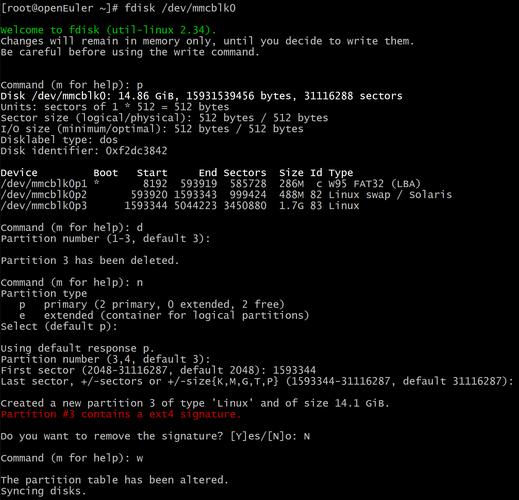
- 重启 Mac,在启动时按住
Command + R进入恢复模式。 - 点击“实用工具”>“终端”,输入
resetpassword并回车。 - 选择系统卷,选择“用户名”为 root,输入新密码并确认。
- 重启 Mac 后即可使用新密码登录 root。
问题 2:使用 sudo 时提示“permission denied”怎么办?
解答:该错误通常由以下原因导致:
- 用户不在 sudoers 列表:检查当前用户是否为管理员组(
admin)成员,可通过“系统设置”>“用户与群组”验证,或执行dscl . -read /Groups/admin GroupMembership查看组成员。 - 密码错误:确保输入的当前用户密码正确,区分大小写。
- 策略限制:若企业或学校设备受 MDM 管控,可能被管理员限制
sudo权限,需联系 IT 人员解除限制。
通过合理使用 root 权限并遵循安全规范,可有效平衡系统管理需求与安全性,确保 macOS 系统的稳定运行。